Verwandte Themen
[Chromebook] Das Chromebook lässt sich nicht einschalten – Fehlerbehebung
Wenn sich das Chromebook nicht einschalten lässt, beachten Sie bitte die folgenden Lösungsvorschläge.
1. Entfernen Sie alle externen Geräte, wie USB-Geräte oder Speicherkarten.
1-1. Nach dem Entfernen aller externen Geräte: Wenn das Chromebook startet, verbinden Sie Geräte nacheinander beim Neustart des Computers, um herauszufinden, welches Gerät das Problem verursacht.
1-2. Wenn das Chromebook nach dem Entfernen aller externen Geräte immer noch nicht startet oder das gleiche Problem zeigt, verbinden Sie die Geräte nicht und fahren Sie mit der Fehlerbehebung fort.
2. Das Gerät lässt sich eventuell nicht einschalten, um zu verhindern, dass der Akkuladezustand zu niedrig wird. Schließen Sie das Chromebook an das Netzteil an, laden Sie es mindestens eine Stunde lang auf und versuchen Sie dann, es erneut einzuschalten.
※ Hinweis: Wenn ein neues Chromebook zum ersten Mal verwendet wird, befindet sich der Akku noch im Werksmodus. Um dieses Problem zu beheben, schalten Sie das Chromebook aus, schließen Sie das Netzteil an und schalten Sie das Chromebook dann erneut ein.
**Tipps: Das Netzteil kann je nach Gerätemodell variieren. Weitere Informationen finden Sie im Benutzerhandbuch.
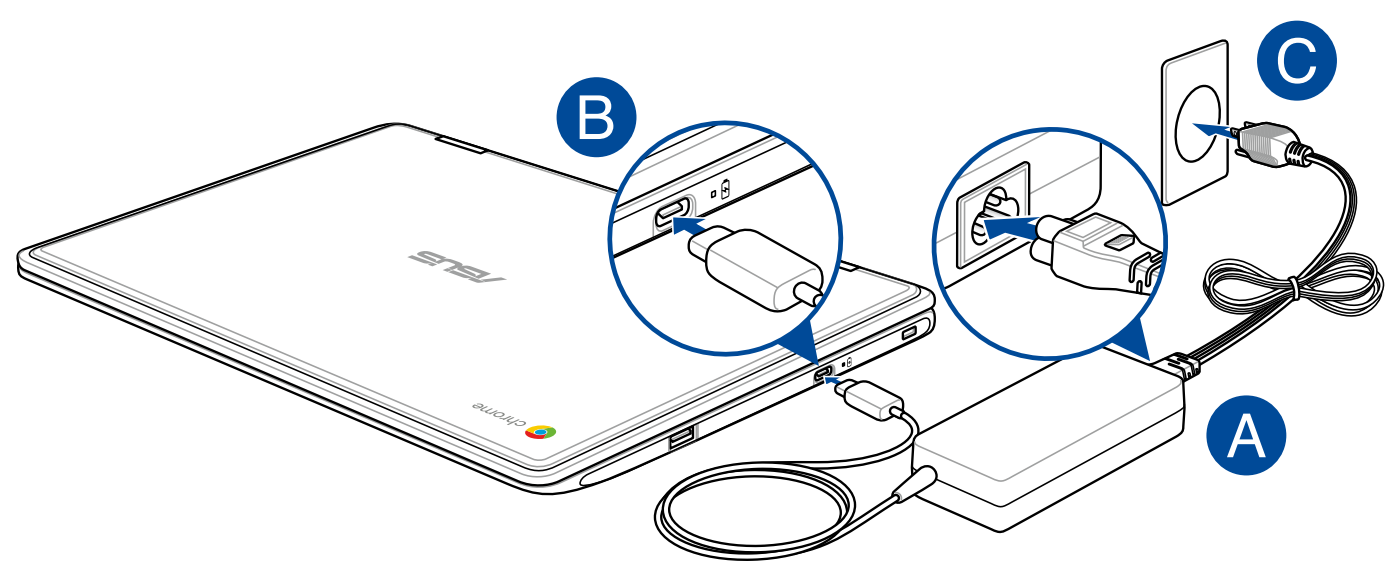
3. Wenn Sie das Chromebook aufgeladen haben und die Anzeige nicht aufleuchtet, führen Sie einen "Hard Reset" aus.
Lesen Sie dazu bitte die folgende Anleitung, So setzen Sie die Hardware Ihres Chromebooks zurück (Hard Reset).
**Tipps: Die Anzeige für den Ladezustand kann je nach Gerätemodell variieren. Weitere Informationen finden Sie im Benutzerhandbuch.**

4. Verwenden Sie ein anderes Netzteil mit derselben Netzspannung.
5. Entfernen Sie den Netzadapter, und schalten Sie das Gerät nur mit dem Akku ein.
6. Weitere Informationen zur Fehlerbehebung finden Sie online im Google-Hilfecenter .
7. Wenn diese Schritte das Problem nicht beheben, versuchen Sie bitte Chromebook-Betriebssystem wiederherstellen.
● So führen Sie einen Hard Reset aus
Um bestimmte Probleme mit Ihrem Chromebook zu lösen, müssen Sie möglicherweise die Hardware Ihres Chromebooks zurücksetzen (Dies wird auch als Hard Reset bezeichnet). Der Hard Reset sollte nur durchgeführt werden, wenn Sie das Problem nicht über andere Wege lösen können.
Der Hard Reset startet die Hardware des Chromebooks neu (wie Tastatur und Touchpad) und könnte einige Dateien im Download-Ordner löschen.
Für den Hard Reset auf den meisten Chromebooks treffen die folgenden Schritte zu:
1. Schalten Sie das Gerät aus. Halten Sie die Ein/Aus-Taste 4 Sekunden lang gedrückt, bis das Notebook abschaltet.
2. Halten Sie die Aktualisieren-Taste gedrückt und drücken Sie dann die Power-Taste.

3. Lassen Sie die Aktualisieren-Taste los, bis das Chromebook gestartet wird.
※ Wenn Sie ein Chromebook Tablet verwenden, halten Sie "Taste zum Erhöhen der Lautstärke" und die [Ein/aus-Taste] mindestens 10 Sekunden lang gedrückt und lassen Sie sie dann los.

Wenn Sie das Problem durch diese Anleitung nicht lösen konnten, setzen Sie sich bitte mit Ihrem ASUS Kundencenter in Verbindung.